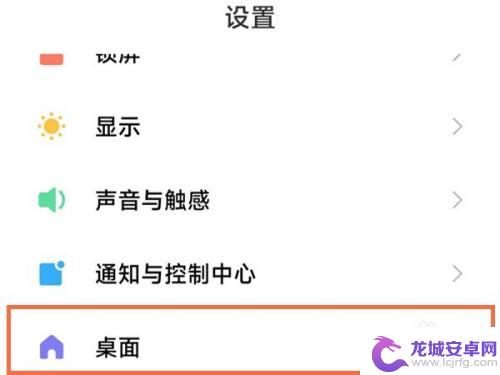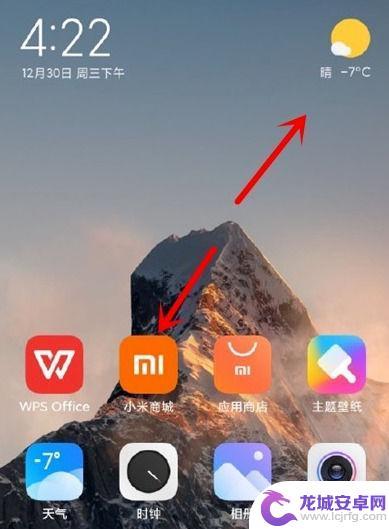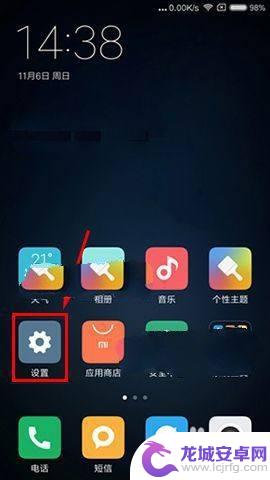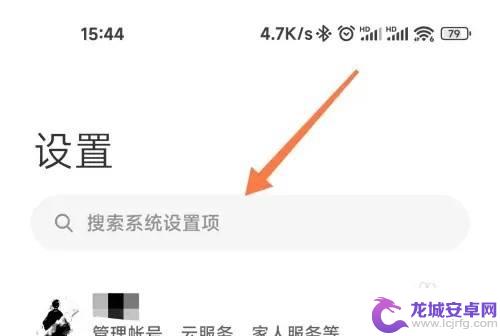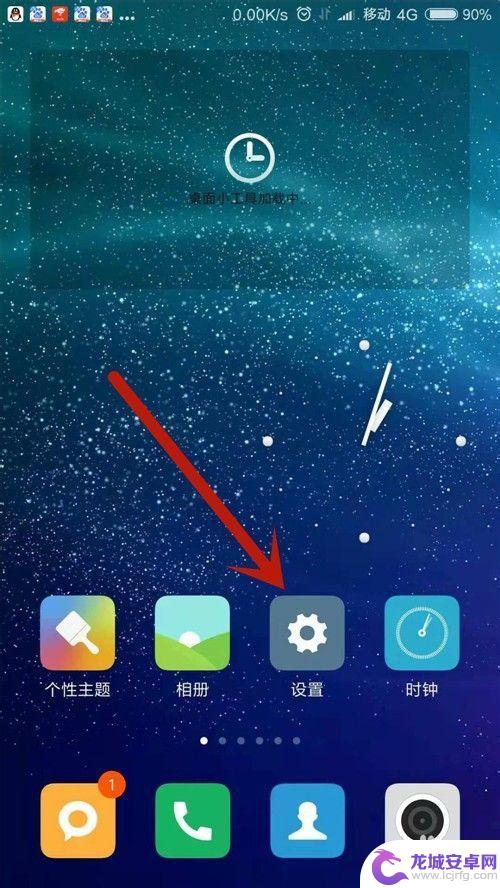手机怎么取消隐藏界面 小米手机隐藏应用取消方法
在日常使用手机的过程中,有时候我们会将一些应用隐藏起来,以保护个人隐私或者简化手机界面,当我们想要取消隐藏应用时却不知道该如何操作。针对小米手机用户来说,取消隐藏应用并不复杂,只需要简单的几步操作就可以轻松实现。接下来让我们一起来了解一下小米手机取消隐藏应用的方法。
小米手机隐藏应用取消方法
方法如下:
1. 1.首先第一步我们打开手机之后,在界面中找到设置图标,点击之后进入到手机的设置界面当中。

2. 2.点击进入到手机的设置界面之后,找到界面中的“应用设置”这个选项。点击可以切换到应用设置界面。
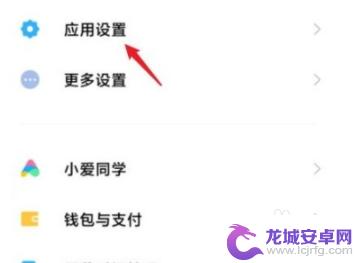
3. 3.接下来切换到应用设置界面之后,我们找到应用锁这个选项,点击可以切换到应用锁相关的界面。

4. 4.进入到应用锁界面之后,我们点击上方的隐藏应用这个选项。点击之后可以切换到隐藏应用的界面,如下图中所示。
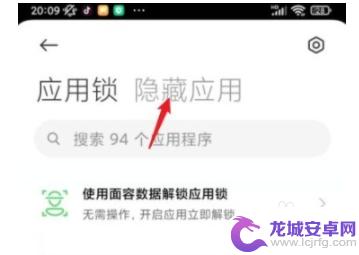
5. 5.接下来在隐藏应用界面,找到想要取消隐藏的应用。点击它右边的开关,将这个开关关闭之后就可以取消隐藏这个应用了

以上就是关于手机如何取消隐藏界面的全部内容,如果有出现相同情况的用户,可以按照小编提供的方法来解决。
相关教程
-
小米搜索条在手机最下方怎么取消? 小米手机怎么隐藏底部搜索框
小米手机的底部搜索条是一项很方便的功能,但有时候用户可能希望隐藏或取消这个搜索条,如果您想知道如何取消小米手机底部的搜索条,或者想了解如何隐藏这个搜索框,不妨继续阅读本文,我们...
-
小米手机怎样隐藏手机桌面的软件 小米手机如何取消隐藏桌面软件
小米手机是目前市场上非常受欢迎的智能手机之一,拥有着强大的性能和丰富的功能,而其中一个比较实用的功能就是隐藏桌面软件。对于一些隐私性比较强的应用,我们可以将其隐藏起来,从而保护...
-
手机隐藏的软件在哪里找出来 苹果手机应用隐藏功能如何取消
现今手机功能繁多,但其中隐藏的软件很可能不被广泛知晓,让用户错过了某些便利功能,而对于苹果手机用户来说,取消应用隐藏功能就可以激活一些隐藏应用,如何...
-
如何隐藏小米手机消息 小米手机怎么隐藏通知栏内容
小米手机是一款功能强大的智能手机,但在日常使用中,很多人都希望隐藏通知栏内容,保护个人隐私,那么,小米手机怎么隐藏通知栏内容呢?下面我们来详细了解一下。步...
-
如何隐藏应用软件小米 小米手机应用隐藏方法
在日常生活中,我们可能有一些私密的应用软件需要隐藏起来,以保护个人隐私,小米手机提供了一种简单而有效的方法来隐藏应用软件,让您的手机界面更加整洁。通过设置中的应用锁功能,您可以...
-
怎么设置隐藏小米手机密码 小米手机取消上滑解锁后怎么显示密码界面
在日常生活中,手机密码保护已经成为了我们的重要习惯,而小米手机作为一款备受欢迎的智能手机品牌,也有着多种设置密码的方式。其中取消上滑解锁后如何显示密码界面是许多小米手机用户关心...
-
如何用语音唤醒苹果6手机 苹果手机语音唤醒功能怎么开启
苹果6手机拥有强大的语音唤醒功能,只需简单的操作就能让手机立即听从您的指令,想要开启这项便利的功能,只需打开设置,点击Siri和搜索,然后将允许Siri在锁定状态下工作选项打开...
-
苹果x手机怎么关掉 苹果手机关机关不掉解决方法
在我们日常生活中,手机已经成为了我们不可或缺的一部分,尤其是苹果X手机,其出色的性能和设计深受用户喜爱。有时候我们可能会遇到一些困扰,比如无法关机的情况。苹果手机关机关不掉的问...
-
如何查看苹果手机详细信息 苹果手机如何查看详细设备信息
苹果手机作为一款备受瞩目的智能手机,拥有许多令人称赞的功能和设计,有时我们可能需要查看更详细的设备信息,以便更好地了解手机的性能和配置。如何查看苹果手机的详细信息呢?通过一些简...
-
手机怎么把图片保存到u盘 手机照片传到U盘教程
在日常生活中,我们经常会遇到手机存储空间不足的问题,尤其是拍摄大量照片后,想要将手机中的照片传输到U盘中保存是一个很好的解决办法。但是许多人可能不清楚如何操作。今天我们就来教大...